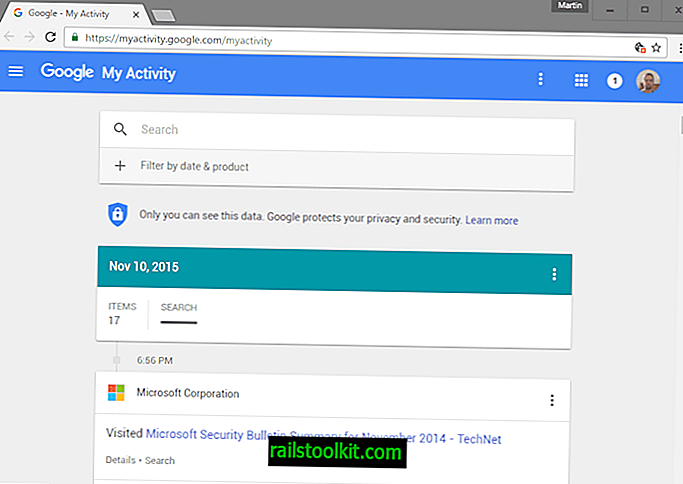Ankstesniame straipsnyje aptarėme, kaip paleisti pagrindinį žiniatinklio serverį naudojant „nginx“ ir gauti primityvų tinklalapį internete, tačiau ką daryti, jei savo svetainę talpiname ne VPS serveryje, o norime pasiekti serverį iš vidaus „Microsoft Windows“?
Yra du sprendimai, į kuriuos iškart pereisiu: „Putty“ ir „WinSCP“.
„Putty“ yra programa, leidžianti užmegzti SSH ryšį su nuotoliniu serveriu („Putty“ taip pat gali naudoti tokius dalykus kaip „Telnet“, bet mes tuo šiandien nesigilinsime), kad galėtume jį pasiekti naudodami komandinę eilutę. „WinSCP“ leis mums prisijungti per SSH ir perkelti failus / aplankus pirmyn ir atgal tarp kompiuterio ir serverio; grafiškai.
Prieiga prie „Linux“ serverių iš „Windows“
Pirmiausia norėsite atsisiųsti aukščiau paminėtą programinę įrangą iš šių nuorodų:
- Glaistai - perskaitykite mūsų išsamų glaisto vadovą čia.
- „WinSCP“ - skaitykite, kaip sukurti „WinSCP“ sesijų atsargines kopijas.
Kai juos turėsite ir atitinkamai įdiegsite, tiesiog įšokkime ir pradėkime glaistyti.

Ryšys su „Putty“ prie serverio yra gana paprastas, darant prielaidą, kad nepakeitėte prievado numerio ar ko nors kito, tiesiog įveskite serverio IP adresą arba domeno vardą ir prisijunkite. Tada būsite paraginti įvesti vartotojo vardą ir slaptažodį. Įveskite juos atitinkamai ir būsite prisijungę prie savo serverio.
Nuo šiol jūs turite visišką prieigą prie komandų eilutės ir galite laisvai daryti, kaip norite, naudodamiesi savo jėgomis! Šiuo metu darant prielaidą, kad neprisijungėte kaip root, galite naršyti dabartinę vartotojo abonementą, naudoti sudo / su, kurti failus, redaguoti failus, konfigūruoti failus ir iš esmės padaryti viską, ką reikia padaryti ...

„WinSCP“
Bet tarkime, kad norime perkelti kai kuriuos failus iš vietinio kompiuterio į savo serverį? Na, mes TURĖTUME tai padaryti naudodamiesi komandų eilute, tačiau paprastiems vartotojams, kurie tik pradeda veiklą, tai padaryti yra daug lengviau naudojant WinSCP ... Taigi, paleiskime WinSCP.

Kai paleidžiate „WinSCP“, jus pasitinka panašus ekranas kaip ir „Putty“. Vėl įveskite savo atitinkamus kredencialus ir prisijunkite. Kai tik prisijungsite, jums bus parodytas ekranas su dviem sritimis, kairėje - vietine mašina, dešinėje - nuotoliniu serveriu. Dabar galite pasiekti failus grafinėje aplinkoje ir lengvai vilkite ir upuść perkėlimo failus pirmyn ir atgal tarp mašinų, nesigilindami į komandinę eilutę. Man asmeniškai vis dar yra lengviau redaguoti konfigūracijos failus naudojant „Putty“, naudojant teksto rengyklę, skirtą komandos eilutei, pavyzdžiui, „Nano“, tačiau jūs turite galimybę dirbti per „WinSCP“ tik taisydami teksto failus ir tokiu atveju, jei nuspręsite tai padaryti.
Baigiamieji žodžiai
Tikimės, kad tai padės kai kuriems iš jūsų, kurie galbūt nežinojo apie galimybę prisijungti prie savo nuotolinių serverių per „Windows“. Yra ir kitų variantų, tačiau tai yra išbandyti ir tikri metodai, kuriuos naudoju metų metus ir kuriuos asmeniškai rekomenduoju naujiems vartotojams. Mano didžiausias patarimas tau yra tas, kad nors turi galimybę griežtai dirbti „WinSCP“, nedaryk to; patogiai naudokitės „Putty“, naudokite komandinę eilutę ir dirbkite ne grafinėje aplinkoje. Ačiū sau vėliau, naudodamiesi „WinSCP“ perkelkite failus iš vietinio į nuotolinį, bet kitu atveju laikykitės „Putty“!
O kaip tau? Bet kokie kiti metodai jums labiau patinka?